paint.net是一款备受欢迎轻量级的电脑绘画以及图像和照片处理软件,是由华盛顿州立大学的学生开发和维护的,并微软公司也提供了项目指导。虽然该软件大小不到5MB,但是该有的功能全都有,并还是完全免费供大家随意使用,同时软件拥有简洁明了的主界面,和ps十分相识,并同样提供了图层、无限制撤回、键盘快捷键、颜色窗口、状态栏等功能,十分强大,而且操作也是十分的简单,无任何难度,就算你是新手也可以快速上后使用。
ps:小编这次带来的还是paint.net中文版,国人使用起来更为方便,欢迎有需要的用户们免费下载体验。
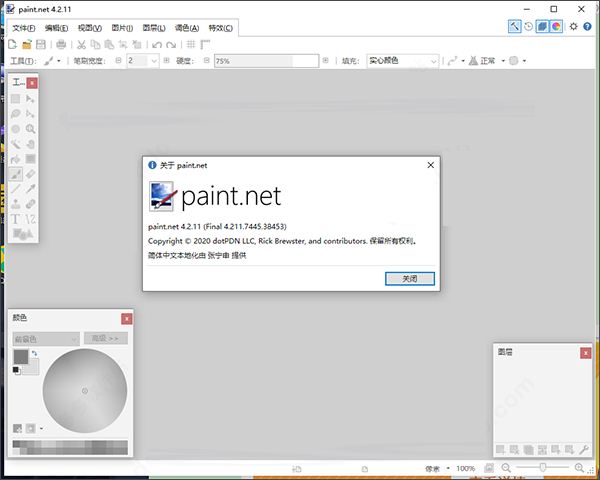
1、下载并进行解压即可得到安装包;

2、双击“paint.net_4.2.11_Setup.exe”耐心等待会;

3、接着选择语言,并根据自己的需求来进行安装;
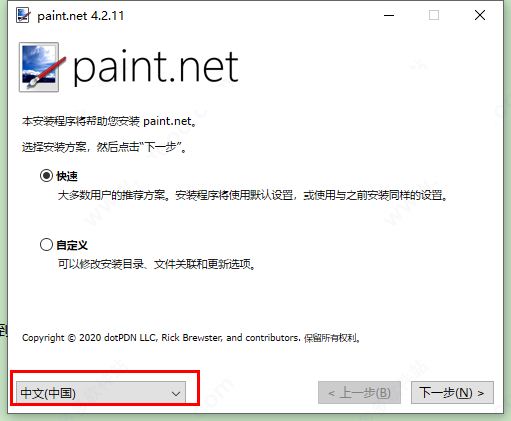
4、同意并进行下一步;
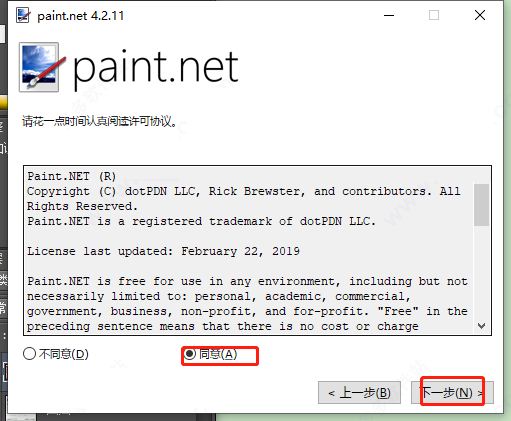
5、耐心等待安装;
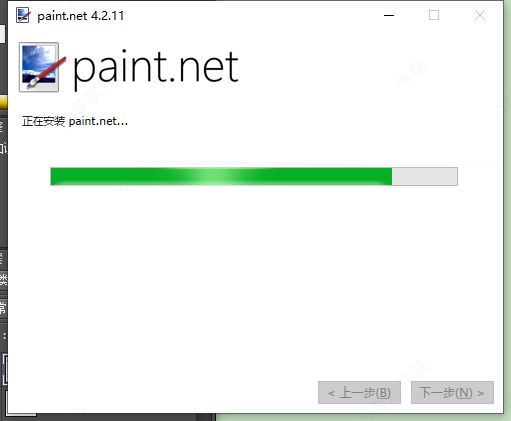
6、安装完成后即可运行软件。
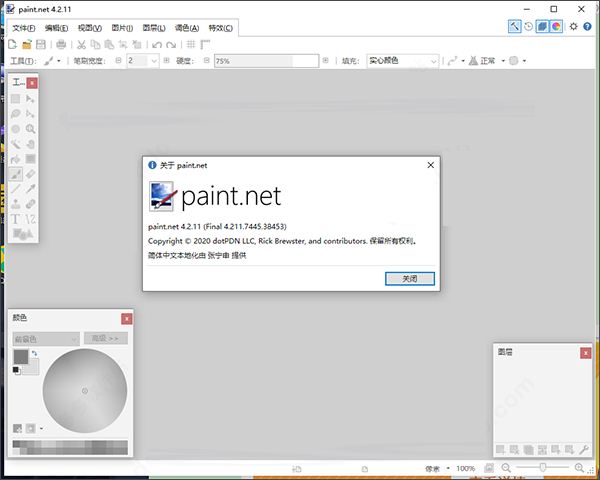
许多网友都在问paint net怎么用?因此小编就为大家整理了一下使用方法,有需要的可收藏
【总界面菜单详解】
一、文件菜单
首先我们看到的是文件菜单。文件菜单中有的内容没有什么需要解释的。比较重要的一点是在制作材质时,在保存贴图之前务必记得合并所有图层,否则文件将会以pdn格式保存,游戏会无法读取。
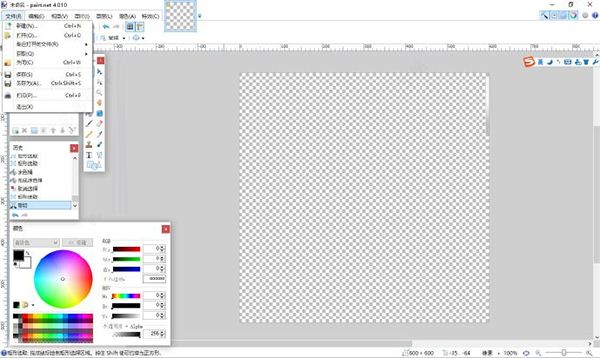
二、编辑菜单
此部分也相对比较简单。撤销重做复制粘贴相信不用解释。粘贴到新图层和粘贴到新图片分辨会新建图层和文件。清空选择区域会把选择区域内所有像素清空而填充则是填充背景色。反选会把原来选择的区域取消选择,并且把未选择的区域选中。
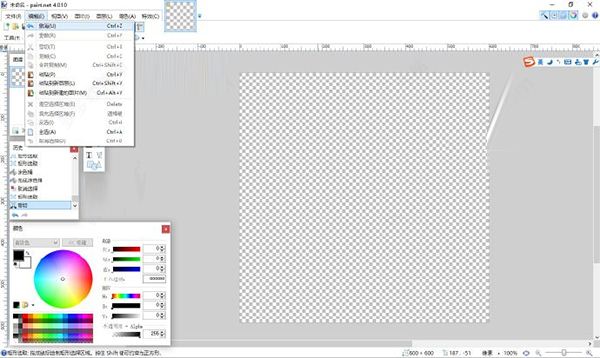
三、视图菜单
此部分还是非常简单。放大缩小是显示情况而不分辨率。缩放到选择区域则会用整个选择区域撑满屏幕。最后那三个像素英寸厘米的选项,指的是标尺的单位。
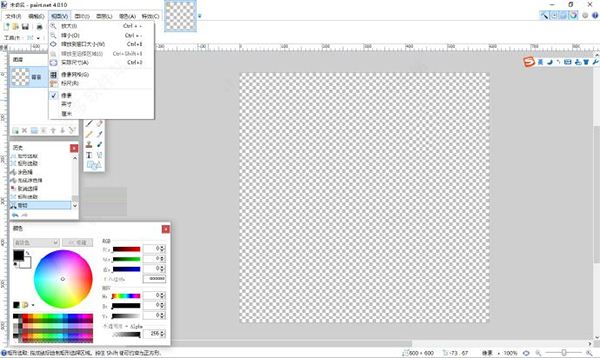
四、图片菜单
这部分着重讲解两个内容。第一个是裁剪到选择区域,指的是只把选择的区域保留下来,其他全部删除。第二个是画布尺寸和调节尺寸的区别。画布尺寸改变时,如果放大,则会保留原画,在其余区域用背景色填充。如果缩小,则会裁剪原画。而调整尺寸则是把原画缩放。
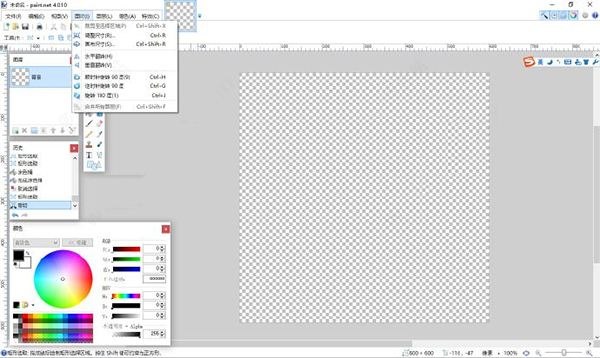
五、调色菜单
由于图层功能已经详细解说过,所以直接跳过进入调色区域。这些工具其实并不是很常用,主要是用的是亮度对比度饱和度三个。其他在调整之后总会觉得怪怪的。此处需要提示的是,第一次打开亮度对比度菜单,会显示两个零,可以上调或下调。点击确定之后,如果再次打开菜单,会显示上次的数值。但是这时其实软件已经做过了两次叠加了。也就是说如果闲着没事不要打开这个菜单看看上次的数值对不对,如果看了请记得归零。
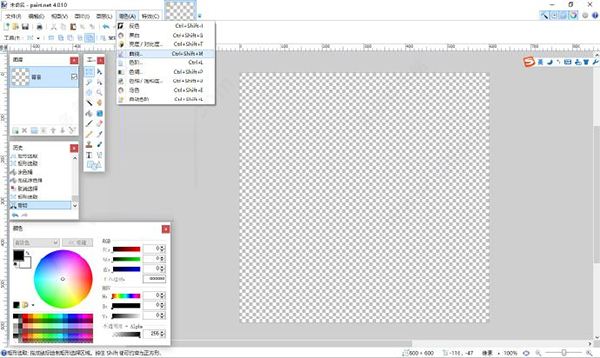
六、特效菜单
最后的特效环节。变形大项下的几个小项还是请各位自行摸索,毕竟表达起来不是很方便。但是我可以告诉你们的是,用其中的部分功能可以轻松做石砖。其他重要的还有杂点。可以调整颜色饱和度、强度、覆盖度。还有溢色的功能。溢色说白了就是把每个杂点放放大。
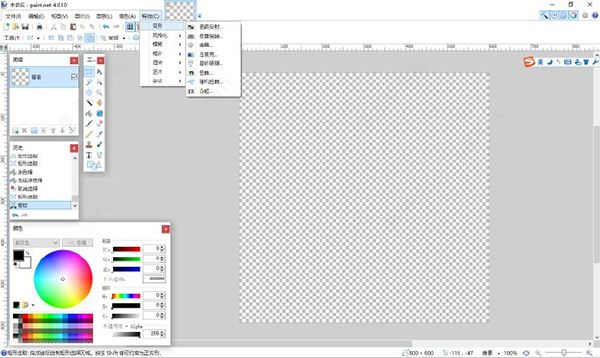
一、常规选取工具
1、第一个工具是矩形选取。工具栏上会有一些选项。首先是选取模式,替换、减去、交集、并集、异或。替换就像平时在桌面上的选取功能,在有选取的情况下再行选取,前一次的选区就会自动消失。减去则是在原有选区的内部减去新选区的成分。
2、矩形选取工具的下方就是套索选择,基本食用方法与矩形选取类同,只是没有shift的限制而已。
3、套索选择工具下方还有椭圆选择。按住shift可以固定为圆形,其他内容与矩形选择完全相同。
4、那么选取有什么用呢?很多情况下,工具只能对选区内的像素进行改变。比如画笔是不能修改选区外的像素的,涂色桶也不能对选区外的像素进行填充,这是就要用上方工具栏的取消选取功能了。
5、此外,无论在什么选取工具下,按住ctrl左键选取会进入并集选取模式,按住ctrl右键会进入异或选取模式。
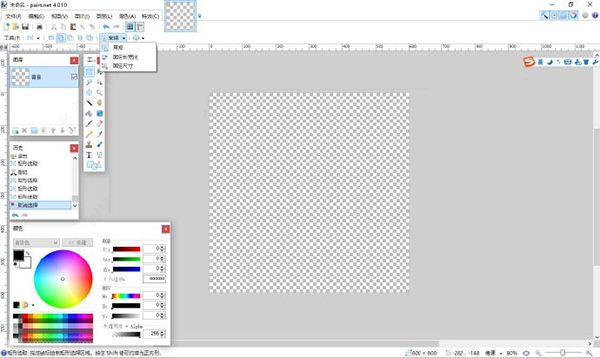
二、魔法棒选取工具
在这张图片中我们可以看到所有橙色的部分都被选取了,这就是魔法棒的作用。魔法棒可以选取颜色相近的像素。其中有几个概念值得一提。第一个是全局和连续的概念。在魔法棒的模式栏中有一个蓝色的小球,这就是全局选取的标志。它意味着当用魔法棒选取时,会选取整张图片范围内的颜色相近的部分,点击它,它会变成淡蓝色,这是用魔法棒就只能选取连续的颜色相近的部分。那么什么叫颜色相近呢?我们看到后面有一个容限。容限为100时,所有内容都会被选中,容限为0时,就只有完全相同的颜色能被选中。之后还有图层和图片的选择。这就是魔法棒的作用范围问题了。可以自己去摸索一下。
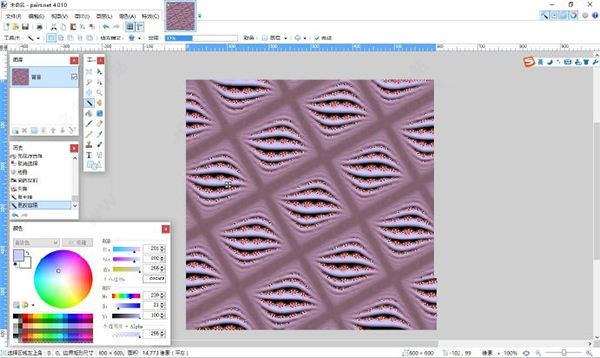
三、绘画工具
1、这里我们主要讨论画笔和铅笔两个工具。画笔可以画出柔和的或是尖锐的多像素线条,而铅笔只能画出单像素线条。上图是对画笔的模式栏中硬度的解释。最左边的线条硬度最低,第三根线条硬度最高。而第四根是禁用了抗锯齿的结果。ps:禁用抗锯齿之后什么硬度都没用了。
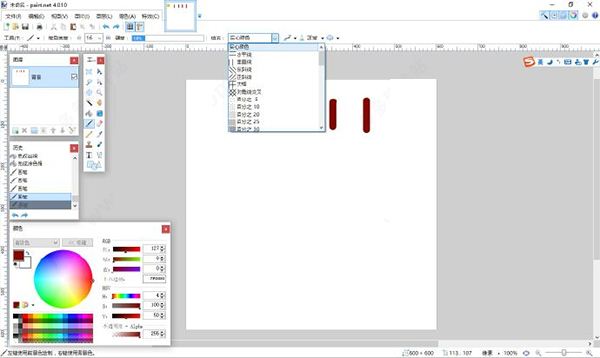
2、这是画笔填充的一些花式线条,在所有情况下,左键用前景色,右键用背景色。铅笔的使用和画笔是大致类似的。
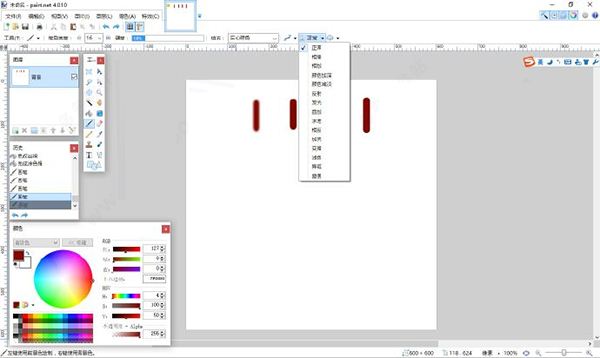
四、克隆图章
这是一个神奇的工具。首先ctrl+鼠标左键取一个区域,之后放开ctrl,在另一处左键,同样得到一个区域。我们分别称之为1区和2区。当按下左键,在画布上涂抹时,1区内的内容会出现在2区内,如果按住右键,则恰好相反。这一工具同样可以有各种模式,但是因为在材质制作中意义不大,所以不加赘述。但是这玩意儿确实挺好玩的。
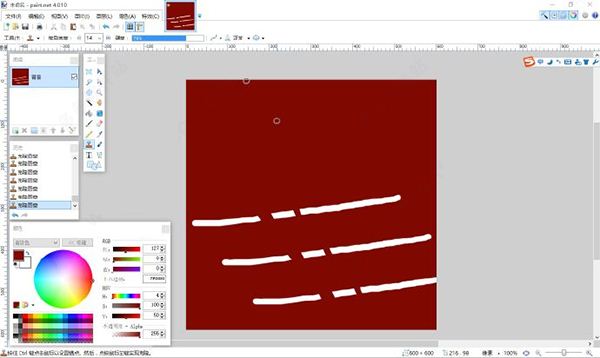
系统要求
【最低要求】
你的设备必须满足所有最低要求才能运行此产品
操作系统Windows 10 版本 15063.0 或更高版本
体系结构x64,x86
键盘集成键盘
鼠标集成鼠标
内存1 GB
处理器具有SSE支持的1GHz或更快
【推荐要求】
若要获得最佳体验,你的设备必须满足这些要求
操作系统Windows 10 版本 15063.0 或更高版本
体系结构x64,x86
键盘集成键盘
鼠标集成鼠标
内存2 GB
处理器双核64位
以上就是小编为大家带来的paint.net安装使用图文教程,希望对大家有所帮助,更多内容请继续关注脚本之家。